при помощи кнопок и настроек, через инженерное меню, при помощи приложений.
Динамики телефона позволяют нам слышать входящие звонки, наслаждаться любимой музыкой. Но бывает так, что уровень громкости не удовлетворяет пользователя. О способах корректировки параметров звучания мы расскажем в нашей статье.
Содержание статьи
- Как регулировать звучание на смартфоне при помощи кнопок и настроек
- Как увеличить громкость на Андроид-устройстве через инженерное меню
- Усиление звука в наушниках на Андроид при помощи приложений
Как регулировать звучание на смартфоне при помощи кнопок и настроек
Прежде чем переходить к радикальным методам изменения звука убедимся, что имеющиеся на телефоне стандартные регулировки полностью используются.
Пройдём по пути Настройки – Звук – Громкость. Повысим уровень до оптимальной величины и проверим результат. Воспользуемся клавишей на боковой панели смартфона и сдвинем вверх громкость звука, если отображающийся на экране ползунок находится в нижнем положении.
СПРАВКА! В моделях последних поколений (Android 6 и выше) предусмотрена возможность отдельной регулировки звука будильника, аудио и видеофайлов, рингтона. Громкость звонков меняется в настройках, на главном экране и т. д., с помощью соответствующих кнопок (зависит от устройства). Чтобы изменить уровень звучания будильника, нужно зайти в окно, где он установлен, и применить кнопки громкости. При просмотре аудио или видеоматериалов нажатием клавишей можно изменить их громкость.
Как увеличить громкость на Андроид-устройстве через инженерное меню
У многих моделей возможность дополнительной регулировки громкости заблокирована. Почему разработчики блокируют доступ? Тем самым производитель защищает систему от непрофессионального вмешательства. Инструмент изначально предназначен для тестирования производителем показателей телефона и установки их оптимальных значений.
ВАЖНО! Манипуляции обычно совершаются без прав суперпользователя.
Однако в некоторых моделях придётся прибегнуть к помощи приложений, позволяющих получать эти права (например, Farmoot, Romaster SU т. д.)
Если наушники тихо играют, можно попробовать следующее:
- Зайдём в меню, набрав соответствую команду в окне вызова абонентов. Комбинация зависит от марки устройства, например, в Alcatel (а также Fly и Texet): *#*#3646633#*#*. В интернете можно найти соответствующую информацию конкретно по вашей модели.
- Чтобы усилить громкость звонков, в сервисном меню переходим в Hardware Testing, затем в Audio и выбираем LoudSpeaker Mode. Используем опцию Ring. В выпадающем списке указаны звуковые уровни. Смените значения каждого по возрастающей величине. Пример для уровней 1–6: 60–75–90–105–120–135. В строке Max Vol. введите оптимальное значение 160 (или какое сочтёте нужным). Клавиша SET сохраняет изменённые параметры.
- Для увеличения громкости телефонных переговоров в той же рубрике Audio переходим в раздел Normal Mode и применяем инструмент Sph.
 Регулируем значения уровней в пределах 100–150, уровень Max Vol. выставляется по максимальному значению (или на своё усмотрение).
Регулируем значения уровней в пределах 100–150, уровень Max Vol. выставляется по максимальному значению (или на своё усмотрение). - Чувствительность микрофона можно увеличить, если в разделе Normal Mode применить пункт Mic. Введите идентичные значения по всем уровням (например, 150). Сохраните настройки (SET), перезапустите смартфон и проверьте изменение слышимости (запишите свой голос или позвоните кому-нибудь).
В частных случаях коды могут не срабатывать. Решить проблему помогут сторонние утилиты, они доступны к загрузке на сайте Playmarket. Список наиболее часто применяемых приложений:
- «Запуск инженерного меню МТК». Позволяет использовать скрытые опции, минуя ввод команды. Функционирует практически на всех версиях Android (от 2 до 5). Это быстро и легко работающий инструмент. Недостаток: в случае перезагрузки смартфона потребуется снова повышать уровень звука, так как он вернётся к начальному значению.
- Mobileuncle Tools. Предоставляет мгновенный и полный доступ к инженерному меню.
 Имеет собственные расширенные настройки, позволяющие управлять большинством параметров смартфона. Минус программы: потребуются права суперпользователя, работает исключительно с процессорами MTK.
Имеет собственные расширенные настройки, позволяющие управлять большинством параметров смартфона. Минус программы: потребуются права суперпользователя, работает исключительно с процессорами MTK. - Shortcut Master. Приложение напрямую не открывает доступ к функции, однако находит и выдаёт в виде перечня возможные цифровые команды для вашего телефона, позволяющие активировать доступ. При нажатии на комбинацию появляется список действий, среди которых есть строка «Выполнить», запускающая выбранный код.
Активировав инженерное меню, пройдите в раздел Audio. Регулировка гарнитуры активируется с помощью Headset Mode. Меняем значения уровней постепенно, примерно на 10%, сохраняем с помощью SET и проверяем в наушниках звучание. При необходимости возвращаемся в меню и повышаем параметры, каждый раз тестируя результат.
ВАЖНО! Есть аппараты, которые не поддерживают скрытые функции. Другой проблемой может быть автоматический сброс внесённых изменений при перезагрузке.
Усиление звука в наушниках на Андроид при помощи приложений
Существуют программы, способные увеличить уровень звучания.
Volume Buster. Простая и удобная утилита, способная увеличить звук как гарнитуры, так и динамиков. Открыв утилиту, установите ползунки по каждому уровню или используйте функцию «Boost» — она выставит все значения на максимум. По отзывам пользователей, приложение работает быстро и стабильно.
Недостаток: функционирует до версии 4.2.1 и начиная с 4,4 и выше.
Equalizer Bass Booster. Имеет простой и удобный интерфейс, повышает эффективность звучания в наушниках. Настройки меняются с помощью эквалайзера, имеющего пять полос. Есть возможности изменения басов и стерео.
ВНИМАНИЕ! После внесения изменений активируйте кнопку «Вкл.» (в верхнем углу слева), так как она обычно отключена по умолчанию.
Недостаток: по отзывам пользователей, программа работает не на всех устройствах.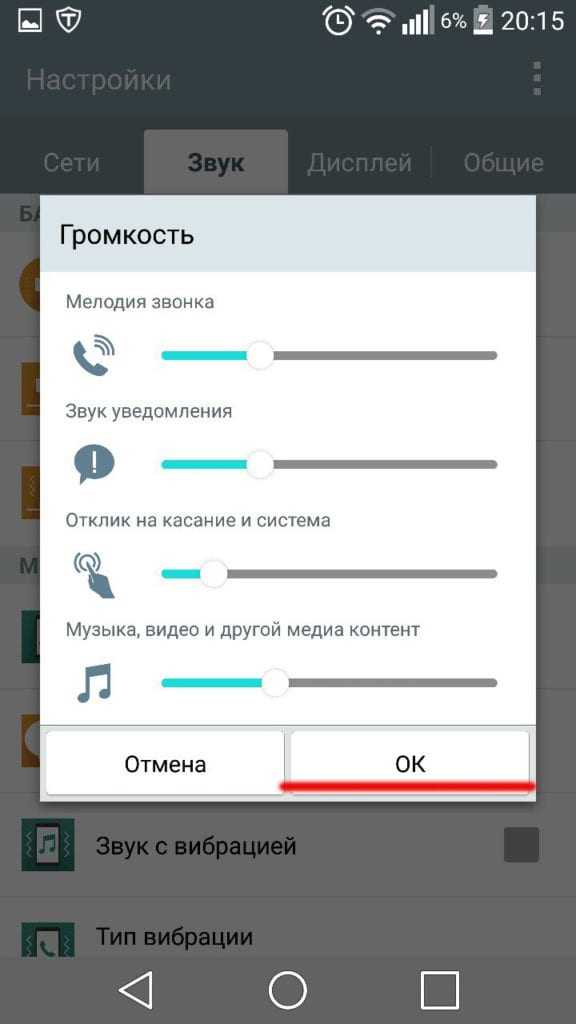
Music Volume EQ. Имеет в наличии эквалайзер, инструмент усиления низких частот и другие опции. Изменяет уровень звучания после запуска плейера, есть совместимость с большинством проигрывателей. Пользователи положительно оценивают работу утилиты.
СПРАВКА! Для удобства создайте виджет программы на экране.
Как видно из статьи, управлять звуком на смартфоне несложно и помочь в решении этой задачи могут различные полезные инструменты, о возможностях которых мы рассказали.
Как увеличить звук на устройстве Android
Система Android славится своей широкоформатностью в плане настроек, обилием и неисчислимым количеством ПО, которое создается и дорабатывается каждый день. Однако некоторые опции, такие, как показатель громкости, могут работать со сбоями даже на самых новых аппаратах. Не помешает узнать все про то, как увеличить звук на устройстве Android.
Способы увеличения
Имеется несколько методов увеличения максимальной границы громкости.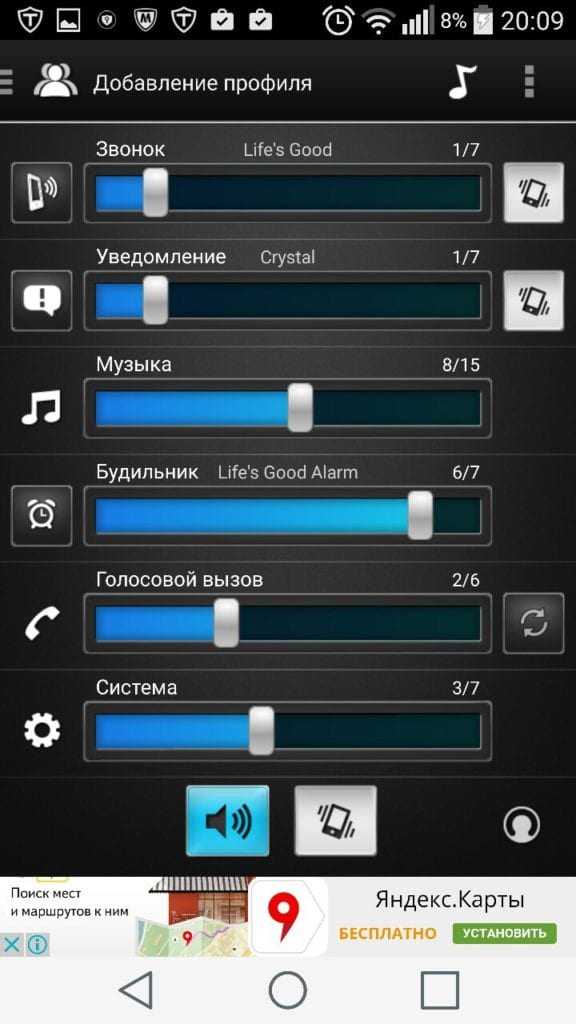 Например, за счет стоковых инструментов смартфона.
Например, за счет стоковых инструментов смартфона.
- В разделе настроек устройства выбрать категорию «Мелодии и громкость».
- Нажать на «Звук».
- В данном разделе можно отредактировать опции звонка, входящих сообщений и т.д. Если требуется отдельная регулировка для каждого профиля, то нужно зайти в раздел «Профили звука».
- Тапнуть на значок шестеренки и перейти в раздел «Громкость» и настроить нужный показатель.
Следующий метод увеличения громкость динамиков смартфона – при помощи инженерного меню. На каждом аппарате оно включается по-разному. Узнать нужную комбинацию кнопок для его включения можно в инструкции к устройству, либо на сайте производителя.
После перехода в данный режим, выбрать категорию «Hardware testing» и в разделе «Audio» нажать на любой интересующий режим, в котором требуется увеличить громкость. После этого выйти из меню и проверить результаты проделанной работы.
Перед тем, как увеличить звук на устройстве Android при помощи этого метода, следует получить ROOT-права. С ними загрузить приложение Mobile Uncle. В программу перейти в «Инженерный режим».
- Зайти в программу и перейти в «Инженерный режим».
- Выбрать «Инженерное меню».
- Перейти в категорию «Hardware testing».
- Нажать клавишу «Audio».
- После это можно попасть в любую из показанных категорий и перенастроить интересующие параметры.
- Раздел «Speech enhancement» отвечает за показатель громкости динамика при разговоре телефонном разговоре.
Еще один метод, как увеличить звук на устройстве Android – утилита под названием Volume +. Приложение не рассчитано на все модели смартфонов и это его единственный минус. Для использования потребуется перейти в меню с названием «Speaker Settings».
Перейти в раздел «Volume level».
Усилитель звука
Еще одна достойная внимания утилита — Volume Booster Plus. После загрузки требуется запустить программу. В основном меню показано изображение динамика. Тап на нем осуществит оптимизацию параметров и показатель громкости вырастет на 25%. Но данное приложение работает не на всяком устройстве.
Выводы
В данной статье подробно рассмотрен вопрос, как можно увеличить показатель громкости на смартфоне. С данной функцией следует вести себя очень предусмотрительно, так как при повышении громкости качество звука пропорционально ухудшается. Поэтому лучше всего сохранить для себя стандартные установки аппарата, чтобы при непредвиденном сбое их всегда можно было вернуть к заводскому состоянию.
Как увеличить звук на Android: видео
Советы по качеству звука и как увеличить громкость в Android • TechLila
Для тех, кто любит слушать музыку, качественный динамик просто необходим в их смартфонах! Точно так же, как мы не можем получить идеальный смартфон, более или менее сложно найти смартфон с хорошим качеством звука — если быть точным, с впечатляющим воспроизведением музыки.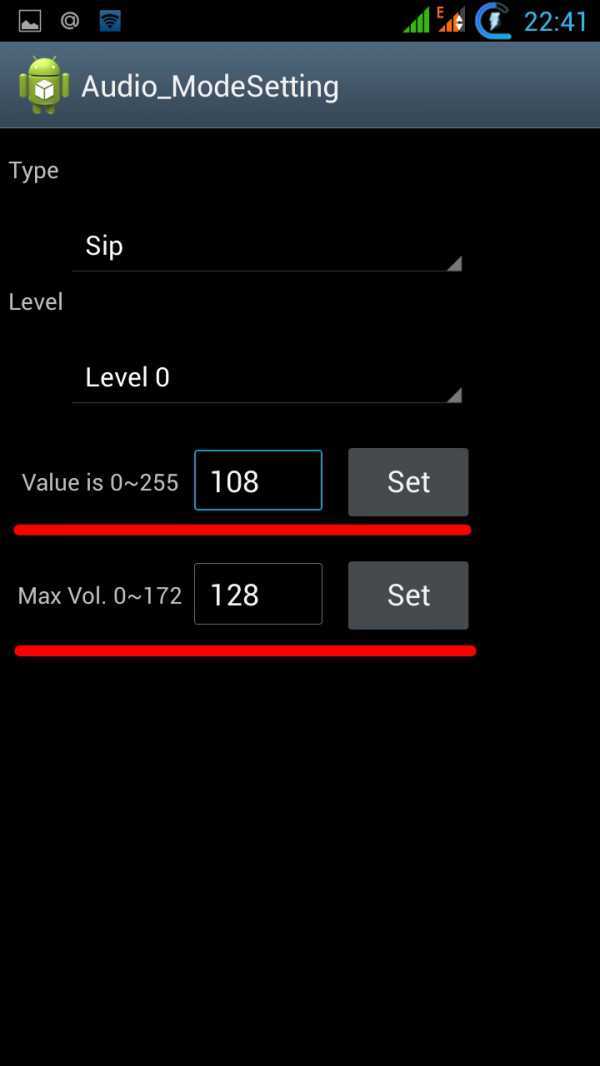 Проблема усугубляется, если вы ограничены более коротким бюджетом при покупке смартфона, и вы не можете помочь. Однако есть кое-что, что вы можете сделать. Зная свой смартфон и различные факторы, влияющие на его звук, вы можете следовать некоторым советам, чтобы улучшить качество звука и увеличить громкость на устройстве Android. Итак, начнем с советов?
Проблема усугубляется, если вы ограничены более коротким бюджетом при покупке смартфона, и вы не можете помочь. Однако есть кое-что, что вы можете сделать. Зная свой смартфон и различные факторы, влияющие на его звук, вы можете следовать некоторым советам, чтобы улучшить качество звука и увеличить громкость на устройстве Android. Итак, начнем с советов?
Советы по улучшению качества звука и увеличение громкости в Android
1. Смените музыкальный проигрыватель
Каждый смартфон поставляется с музыкальным проигрывателем по умолчанию, который вы можете использовать! В некоторых устройствах это делается на заказ от разработчика. С другой стороны, некоторые производители в настоящее время включают Google Play Music в качестве музыкального проигрывателя по умолчанию. Один из эффективных способов изменить качество воспроизведения музыки — попробовать другое музыкальное приложение на вашем устройстве.
В магазине Google Play есть несколько замечательных музыкальных плееров, таких как Poweramp, и некоторые из них премиум-класса.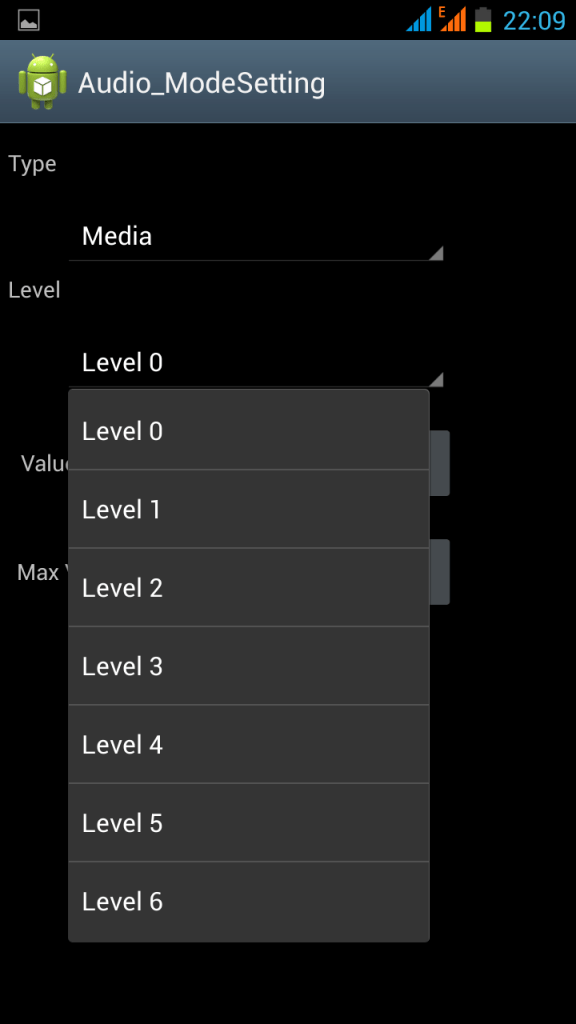 Следует отметить, что музыкальный проигрыватель должен предоставить вам расширенный контроль над эквалайзером и выводом звука. Например, в моем смартфоне Walkman — музыкальное приложение от Sony — кажется, обеспечивает лучший уровень выходного сигнала по сравнению с Google Play Music.
Следует отметить, что музыкальный проигрыватель должен предоставить вам расширенный контроль над эквалайзером и выводом звука. Например, в моем смартфоне Walkman — музыкальное приложение от Sony — кажется, обеспечивает лучший уровень выходного сигнала по сравнению с Google Play Music.
2. Найдите свой динамик
Смартфоны с каждым днем становятся все компактнее; так и динамики! В отличие от старых времен, вы, возможно, не сможете найти решетки большего размера, где размещены ваши динамики. Разные производители используют разные типы динамиков. Некоторые используют динамики с решеткой, тогда как микроскопические динамики являются фаворитами некоторых других производителей устройств. Проблема с такими микроскопическими решетками динамиков заключается в том, что вы можете их не заметить.
Итак, неосознанно ваш палец может оказаться на одном из этих динамиков. Конечно, это отрицательно скажется на выводе звука и жаловаться не на что. Поэтому важно знать, есть ли у вашего смартфона фронтальный или тыловой динамик.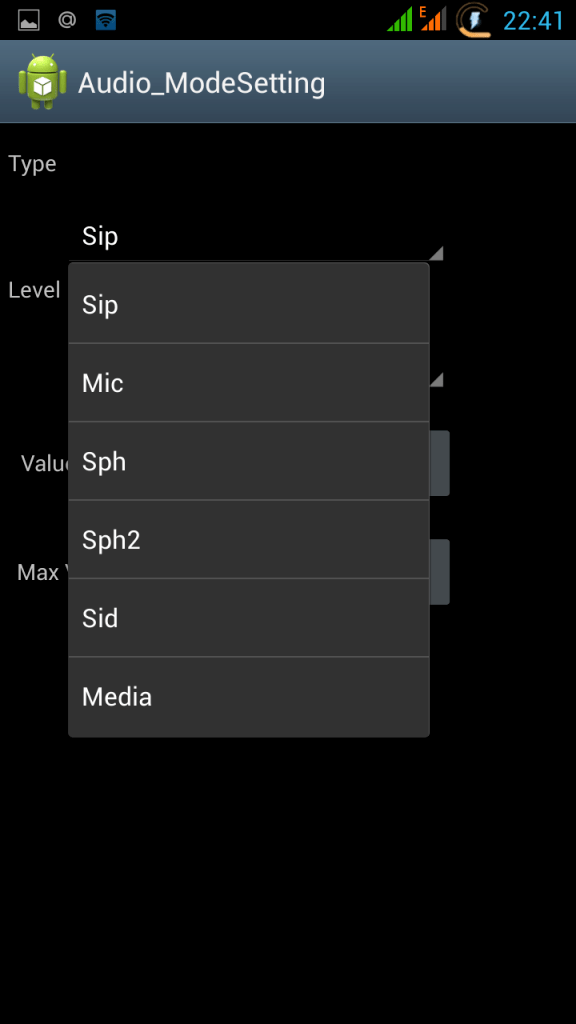 В зависимости от этого вам придется держать пальцы.
В зависимости от этого вам придется держать пальцы.
Кстати, есть несколько лайфхаков, которые можно попробовать, чтобы улучшить качество звука и громкость на выходе. Например, если вы поместите динамик в угол, реверберация будет иметь немного больше басов. В целом, вы получите лучший звук в конце. Точно так же есть несколько других лайфхаков, которые вы можете найти для впечатляющего звучания. Например, если вы живете в пыльном районе, вам следует проверить, не влияет ли скопление пыли на звук.
3. Случаи могут быть опасными
Для дополнительной защиты или других целей вы можете использовать дополнительный защитный чехол для своего смартфона. В некоторых редких случаях эти защитные чехлы могут закрывать решетки динамиков вашего устройства. Излишне говорить, что если это так, аудиовыход будет поврежден и совсем не будет удовлетворительным.
Например, несколько недель назад утверждалось, что чехлы Spigen для смартфонов закрывают микрофон. Итак, если вы считаете, что громкость смартфона слишком низкая, вам следует попробовать снова воспроизвести песню после того, как вы сняли чехол. Это происходит часто, если ваш телефон имеет микроскопические решетки динамиков, как сказано выше.
Это происходит часто, если ваш телефон имеет микроскопические решетки динамиков, как сказано выше.
4. Дополнительный эквалайзер
В большинстве Android-смартфонов нет встроенного эквалайзера. Эквалайзер, даже если он доступен, будет ограничен приложением музыкального проигрывателя по умолчанию. Таким образом, даже если вам удастся приобрести сторонний музыкальный проигрыватель, усилия будут напрасными, если вы не сможете получить хороший эквалайзер. Поэтому предпочтительнее получить сторонний эквалайзер, прежде чем переходить к дальнейшим шагам по усилению звука. Bass Booster и Music Volume EQ — два эффективных приложения-эквалайзера, которые вы можете получить.
5. Получите root права на свой Android-смартфон
Наряду с другими потрясающими возможностями, которые дает root-доступ, вы можете получить root права на свое устройство Android для улучшения качества звука. Конечно, вам придется использовать некоторые настройки или некоторые приложения. Однако, даже если вы это сделаете, результат будет довольно удивительным, чтобы не заставить вас сожалеть о том, что вы сделали. А некоторые пользовательские ПЗУ — MoKee, которые я пробовал однажды — поставляются со встроенными эквалайзерами, которые делают вывод великолепным.
А некоторые пользовательские ПЗУ — MoKee, которые я пробовал однажды — поставляются со встроенными эквалайзерами, которые делают вывод великолепным.
См. также: Что нужно сделать после рутирования телефона Android »
6. Приобретите и используйте хорошие наушники
Посмотрим правде в глаза: динамики не так хороши для музыки, по крайней мере, не всегда! Если вы обнаружите, что вышеупомянутые советы не влияют на качество звука и выходной сигнал, вам следует подумать о том, чтобы приобрести для своего телефона превосходные наушники! В дополнение к использованию лучшего эквалайзера и связанных с ним вещей, некоторые динамики могут выйти из строя, и вам нужно сдаться. Тогда лучше всего будет выбрать впечатляющий наушник или головной телефон, который тоже может быть дорогой вещью. Но если вам нужно потрясающее качество, это не потеря, знаете ли.
Заключение. Советы по качеству звука и как увеличить громкость в Android
Итак, вот несколько советов, которые помогут вам улучшить качество звука и увеличить громкость на устройстве Android.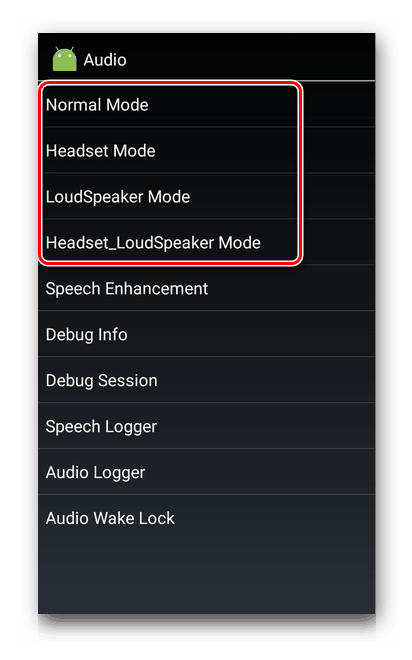 Каково ваше решение для пониженной громкости и качества звука Android-смартфона? Мы хотим знать, какие эффективные методы вы используете.
Каково ваше решение для пониженной громкости и качества звука Android-смартфона? Мы хотим знать, какие эффективные методы вы используете.
6 советов по увеличению громкости и качества звука на вашем Android-смартфоне – Techjaja
Как меломан, я люблю отличный звук. Но, как знают пользователи Android, не все смартфоны имеют качество динамиков или уровни громкости, которые улучшают качество звука в игре. В основном это может быть связано с плохим расположением динамиков на большинстве телефонов Android. Вот 6 советов, которые помогут вам улучшить качество звука и увеличить громкость на Android.
1. Настройте параметры громкости
Вы можете настроить качество звука Android в настройках. Обратите внимание, что не все телефоны Android имеют эту функцию. Однако, если оно есть на вашем устройстве, процедура проста. И как только вы сделаете это в первый раз, вы сможете быстро улучшить настройки звука в будущем.
Для устройств Samsung подключите аудиоустройство, которое хотите использовать (если оно используется), и выполните следующие действия:
- Введите Настройки и нажмите Звуки и вибрация.

- Оттуда нажмите Качество звука и эффекты . У вас должен быть ряд опций для улучшения качества звука.
2. Замените стандартное музыкальное приложение
В Google PlayStore имеется множество музыкальных приложений и приложений для настройки звука, которые помогут улучшить качество звука. Просто замените музыкальное приложение по умолчанию на другое, в котором больше возможностей для управления звуком. Лично я использую Poweramp, и это изменило мой опыт прослушивания звука. В отличных музыкальных приложениях есть множество настроек звука, предустановок, усиления басов и многого другого. Просто убедитесь, что ваши музыкальные папки отмечены в настройках приложения. Делимся с вами двумя нашими рекомендациями.
Скачать PowerAmp
PowerAmp Player Poweramp предлагает 10-полосный эквалайзер для серьезной настройки и может значительно улучшить качество звука. Вам придется заплатить пару долларов, чтобы получить доступ ко всем лучшим функциям, но как только вы это сделаете, вы никогда не оглянетесь назад. Это бесплатное приложение, но вы решили заплатить за профессиональную версию.
Это бесплатное приложение, но вы решили заплатить за профессиональную версию.
Скачать PlayerPro
PlayerPro — это альтернативное музыкальное приложение для улучшения качества звука. Программное обеспечение предлагает расширенные параметры настройки звука, а также множество способов настройки визуального восприятия. PlayerPro стоит 14 700 UGX (3,9 доллара США).9) в PlayStore, но есть и бесплатная пробная версия для любопытных.
3. Попробуйте некоторые приложения для увеличения громкости
Вышеупомянутые приложения для музыкальных проигрывателей великолепны, но, конечно, они работают только из приложения. Так что, если вы хотите улучшить звук динамика в целом? Их немного сложно рекомендовать, потому что дело в том, что, хотя в Play Store есть много приложений, которые утверждают, что делают это, все зависит от типа вашего телефона. Эти приложения в основном заставят ваши динамики превышать максимальное значение по умолчанию, что может повредить аппаратное обеспечение вашего телефона. Так что будьте осторожны при их использовании.
Так что будьте осторожны при их использовании.
Так что, хотя вы можете найти подходящее приложение для увеличения громкости для вашего устройства и ОС, это может занять некоторое время, и во время тестирования не запускайте его сразу на полную мощность! Поэтому мы воздержимся от каких-либо рекомендаций по улучшению качества звука для этого устройства.
4. Используйте приложение Equalizer (EQ)
Элементы управления звуком по умолчанию на большинстве телефонов не совсем детализированы. Некоторые включают в себя базовый эквалайзер, но часто он работает только в музыкальном приложении по умолчанию и не обеспечивает контроля над звуком, который не воспроизводится через музыкальный проигрыватель.
Приложение никогда не будет творить чудеса, особенно когда аппаратное обеспечение работает неправильно или если оно некачественное. Но с помощью пары простых настроек качество звука можно значительно улучшить. Просто зайдите в Play Store и настройте себе достойный эквалайзер. Мы можем порекомендовать как Bass Booster, так и Music Volume EQ.
Мы можем порекомендовать как Bass Booster, так и Music Volume EQ.
Загрузить Bass Booster
Загрузить Music Volume EQ
5. Мешает ли чехол качеству звука динамика?
Если на вашем телефоне есть защитный чехол или крышка, это повлияет на качество звука, который вы получаете из динамиков. Все эти вибрации, исходящие изнутри вашего телефона, будут приглушены дополнительным слоем пластика или резины, которые производитель не учел при разработке своей акустической системы.
Не все чеховщики разбираются в тонкостях вашего устройства. Некоторые чехлы блокируют основные части телефона, такие как аудиоразъем, микрофон или динамик, что может повлиять на качество звука. Прежде чем купить чехол, убедитесь, что он ничего не блокирует.
6. Купите хорошие наушники
Вы все согласитесь со мной, когда я скажу, что большинство динамиков смартфонов просто недостаточно хороши для получения достойного качества звука, даже с модным музыкальным приложением или эквалайзером.
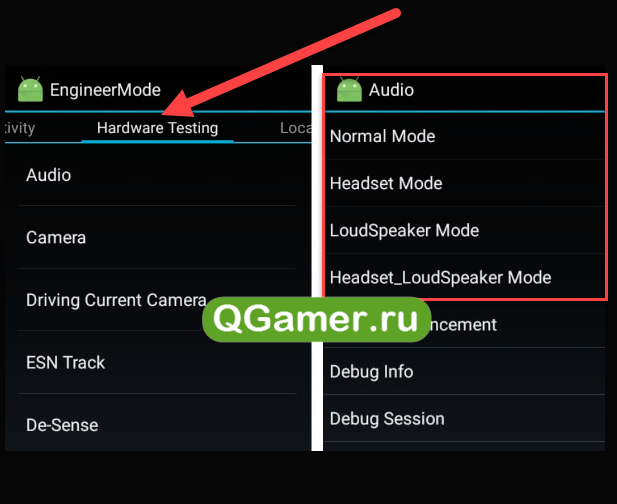 Однако в некоторых моделях придётся прибегнуть к помощи приложений, позволяющих получать эти права (например, Farmoot, Romaster SU т. д.)
Однако в некоторых моделях придётся прибегнуть к помощи приложений, позволяющих получать эти права (например, Farmoot, Romaster SU т. д.) Регулируем значения уровней в пределах 100–150, уровень Max Vol. выставляется по максимальному значению (или на своё усмотрение).
Регулируем значения уровней в пределах 100–150, уровень Max Vol. выставляется по максимальному значению (или на своё усмотрение). Имеет собственные расширенные настройки, позволяющие управлять большинством параметров смартфона. Минус программы: потребуются права суперпользователя, работает исключительно с процессорами MTK.
Имеет собственные расширенные настройки, позволяющие управлять большинством параметров смартфона. Минус программы: потребуются права суперпользователя, работает исключительно с процессорами MTK.
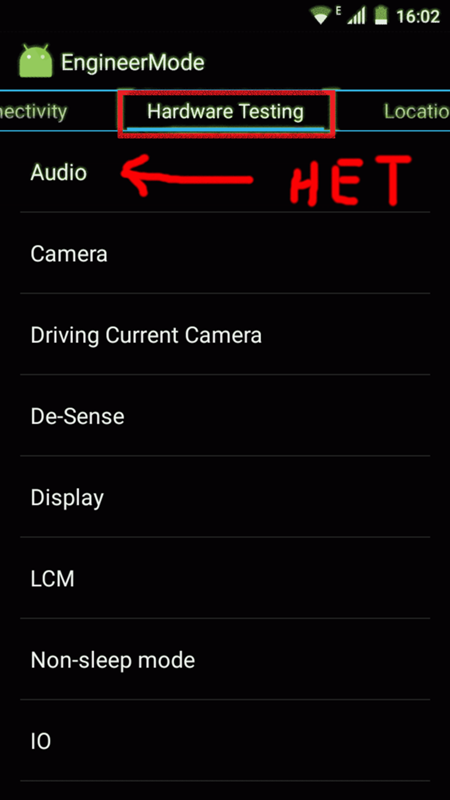
Ваш комментарий будет первым